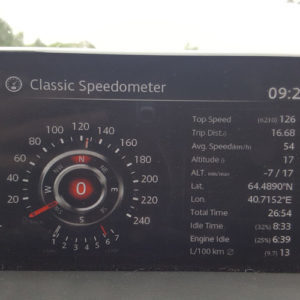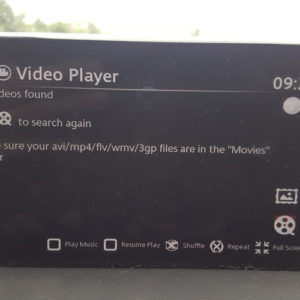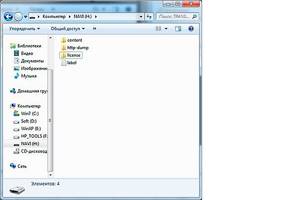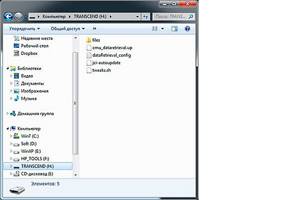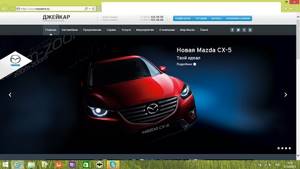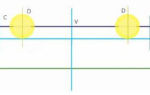До начала обновления карт необходимо проехать на автомобиле с установленной SD-картой навигации MAZDA расстояние от 100 и более километров, либо активировать пробный период онлайн-сервисов на ГУ Mazda.
После этого SD карта окончательно привязывается к Вашему автомобилю.
ВАЖНО! После привязки SD-карты к авто настоятельно рекомендуется сделать резервную копию файлов, имеющихся на SD-карте (скопировать содержимое всех файлов и папок с SD-карты на компьютер)
Для обновления карт понадобится официальная программа MAZDA TOOLBOX.
Как начать использование Mazda Toolbox
После запуска Mazda Toolbox отображается экран приветствия с информацией о том, что SD-карта в настоящее время не подключена к компьютеру.На данном этапе следует подключить SD-карту информационно-развлекательной системы к своему ПК. Пожалуйста, убедитесь также в следующем:· компьютер PC подключен к Интернету,· на транспортном средстве уже запускалась навигационная система,· на SD-карте достаточно свободного места для обновлений, которые вы хотели бы установить. Объем доступного свободного пространства отображается с левой стороны экрана после распознавания карты приложением Toolbox.
Подключение SD-карты
1. Вставьте SD-карту в гнездо компьютера. После успешного подключения SD-карты Mazda Toolbox открывает временное окно с информацией о том, что идет процесс распознавания карты. Для этого может потребоваться несколько минут.2. После распознавания SD-карты приложением Mazda Toolbox Вам будет предложено войти в систему, если вы уже зарегистрировали учетную запись пользователя, или зарегистрировать новую учетную запись пользователя.Также предоставляется возможность сбросить свой пароль, если у вас уже есть зарегистрированная учетная запись, но вы забыли соответствующий пароль.
Регистрация
Если вы хотите зарегистрировать новую учетную запись пользователя, нажмите кнопку Регистрация.1. Сначала будет предложено ввести Ваше имя и фамилию. Вводим и нажимаем Далее. 2. После чего необходимо ввести адрес электронной почты для связи с вашей учетной записью. Убедитесь, что указали действительный адрес электронной почты, так как он потребуется в том случае, когда вы забыли пароль и хотите его сбросить.3. После ввода адреса электронной почты и нажатия кнопки Далее вам будет предложено ввести пароль, а затем ввести его еще раз в следующее поле для подтверждения.4. Затем нажмите кнопку Далее, чтобы перейти к следующему этапу, на котором можно выбрать страну проживания. После выбора своей страны еще раз нажмите Далее для продолжения.5. На следующем экране можно подписаться на информационный бюллетень, чтобы получать уведомления о новых обновлениях, специальных предложениях и так далее. По своему желанию можно установить или не устанавливать флажок для оформления подписки. После принятия решения нажмите Далее для продолжения.6. На следующем экране вы увидите «Условия и положения». Внимательно прочитайте информацию, которая отображается на этой странице, а затем нажмите Принимаю для продолжения.7. Следующий экран информирует об успешной регистрации. После нажатия кнопки Продолжить откроется главный экран — основное меню Mazda Toolbox.Обратите внимание, что на данном этапе, если у вас есть право на обновления, Mazda Toolbox отобразит список доступных обновлений и вы сможете сразу установить их, нажав кнопку Установить.Вход1. Чтобы войти, укажите свой адрес электронной почты и пароль, а затем нажмите Вход. Если введены правильные данные, откроется главный экран Mazda Toolbox.
Главный экран
1. После успешной регистрации новой учетной записи и входа в систему отображается главный экран Mazda Toolbox.2. На главном экране у вас есть четыре возможности.o Нажатие кнопки Доступные обновления приводит к отображению обновлений, доступных для вашей информационно-развлекательной системы.o Кнопка Купить содержимое позволяет приобрести дополнительные обновления карт или подключаемые услуги для информационно-развлекательной системы.o При помощи кнопки Использовать код можно воспользоваться скретч-кодом, чтобы загрузить самое свежее содержимое для вашей информационно-развлекательной системы.o В меню Настройки можно просматривать и менять данные учетной записи пользователя, а также управлять содержимым информационно-развлекательной системы, создавать резервные копии и восстанавливать содержимое.С наилучшими пожеланиями, команда Mazda Navigation Service.
Твики. Решено — ставить! (MZD-AIO-TI v2.8.0)
Доброго всем времени суток!
Все же, путаясь в сомнениях, решил во всем разобраться и установить улучшения для Головного Устройства (далее ГУ), а именно — Видеоплеер, Спидометр и немного кастомный внешний вид!
Пользовался программой-комбайном MZD-AIO-TI v2.8.0, скаченного с сайта mazdatweaks.com
Вдохновение черпал у Валерия- www.drive2.ru/l/479362881528267079/
Действовал исходя из инструкции: 1. Находим флешку (нашлась на 2Гб. форматируем ее в FAT32, размер кластера ставим по умолчанию) 2. Скачиваем с сайта MZD-AIO-TI v2.8.0 устанавливаем на ПК, и…
Здесь все просто! Можно податься на свои знания английского языка, или воспользоваться www.drive2.ru/l/479362881528267079/ статьей Валерия.
выбираем то, что хотим изменить или заменить… 3. После выбора должно получиться примерно так:
что выбрал я… — Background Image — замена заднего фона главного экрана — Custom Infotainment Colors — замена цветовых схем пользовательского интерфейса — Backup JCI Folder — создание резервной копии папки кастомизации нашего ГУ — Install SSH_bringback — необходим начиная с 56.00.511 по 59.00.449.
Дает возможность подключиться по протоколу SSH со стандартными(старыми) настройками — Touchscreen While Moving — включает тачскрин в движении — Main Menu Loop — позволяется циклически прокручивать HMI(большой крутелкой) пункты главного меню.
— Remove Message Reply — удаляет стандартные быстрые СМС — ответы системы. — Videoplayer — устанавливает «Видеоплеер». . — Speedometer — цифровой спидометр — No More Disclaimer — уменьшить время показа или удалить вовсе предупреждение о безопасной езде при включении ГУ.
— Pause on mute — ставит на паузу трек, при нажатии на кнопку «Mute» — Statusbar Tweaks — мод для статус бара.
- — Fuel Consumtion Tweak — мод для приложения расхода топлива.
- 4. Жмем зеленую кнопку… подтверждаем выбор, указываем путь экспорта файла на флешку
- 5. Идем в авто, вставляем флешку, включаем ГУ однократным нажатием «Старт/стоп двигатель»…
- Наслаждаемся!
Ждем, однократно подтверждаем установку, ждем до перезагрузки ГУ, вынимаем в этом момент флешку, и…
Стоит ли все это потраченного времени?! — однозначно стоит! Фоновое изображение можно поставить абсолютно любое, я качал из сети, уменьшал разрешение и кадрировал до 800*480 Иконки так же можно кастомизировать как угодно!
- Моя сборка
Фоновые изображения и ярлыки я устанавливал друг на друга и переустанавливал несколько раз, нет ничего страшного, если накладываются друг на друга. по поводу других Твиков не знаю, говорят, что лучше удалить старый и установить новый.
- новые твики, которые просто забыл установить или хочешь добавить — устанавливаются без проблем
- Кто хочет установить кастомные ярлыки, то возможно задастся вопросом, как выглядят те или иные иконки в пакете программы, то…
- Спасибо за внимание.
- Информация предоставлена Ринат Валиев
Устанавливаем навигацию на Мазда 6 GJ своими руками
Версия прошивки навигации Mazda 6 GJ
Инструкция для владельцев Mazda 6CX-579, 2015+ г. (рестайл), с прошивкой ГУ MZD Connect:
- 31.00.100A
- 33.00.500A
- 51.00.350А
- 51.00.351А
- 56.00.100A
- 56.00.210A
- 56.00.230A
- 56.00.511A
- 56.00.512A
- 56.00.513В
- 59.00.330A
- 59.00.331A
- 59.00.443A
Для установки навигации необходимо:
- USB-флешка
- SD-карта 8+Гб 10 класса (меньше класс—меньше скорость прорисовки.)
- Скачанный образ навигации(ссылка ниже).
- 10 минут свободного времени
- Мазда 6 GJ)))
- Скачиваем образ навигации sdeu 2016.rar (6.33GB) по ссылке (https://yadi.sk/d/7ZwSYrtwwjCN6)—Это оригинальные карты. Навигация для Мазда 6 получается аналогичной купленной у ОД. Бесплатная поддержка 3 года, 60 дней пробок с момента активации через WiFi-соединение.
- Скачиваем файл лицензии jci_mazda_feur_14q2_hm_fpa_fsp_hnr_dem_3dlm_3dc_poi_spc_ph_tts_vr_jv_lb_nmwxgqmn45xy4vfbmc4vdw3p73.lyc по ссылке (https://www.dropbox.com/sh/ophav5l72pfftax/AAB815vJh6MuqD2L7NNOsjaga?dl=0).
- Далее смотрим номер своей прошивки в ГУ и скачиваем архив (патч) с номером вашей прошивки. Если в списке ниже нет номера вашей прошивки, значит эта инструкция вам не подходит. Ссылка (https://www.dropbox.com/sh/rso2ngi3vh2vo3h/AAA3tRS7VqY454N_X7VooWyoa?dl=0). Пример: для прошивки 56.00.513 EU N скачиваете архив 56.00.513A.rar.
- 31.00.100
- 33.00.500
- 51.00.300
- 51.00.350
- 51.00.351
- 56.00.100
- 56.00.210
- 56.00.230
- 56.00.511
- 56.00.512
- 56.00.513
- 59.00.330
- 59.00.331
- 59.00.443
- Распаковываем sdeu 2016.rar, закидываем на SD-карту. В корне SD-карточки должно быть 3 папки и 1 файл, (content, license, http—dump и label.txt). Папку http-dump нужно удалить.
- Файл jci_mazda_feur_14q2_hm_fpa_fsp_hnr_dem_3dlm_3dc_poi_spc_ph_tts_vr_jv_lb_nmwxgq mn45xy4vfbmc4vdw3p73.lyc кладем в папку license на SD-карте.
- Содержимое архива (патч) распаковываем и закидываем на USB-флешку в корень. Получится должно так:
- На включенном ГУ втыкаем USB-флешку в любой USB порт Мазда 6, ждем 2-3 минуты, появится окно NNG PATСHED! с запросом рестарта. Кликаем OK, и пока ГУ перезагружается, вынимаем USB-флешку, она нам больше не нужна. Так же для перезагрузки ГУ можно использовать комбинацию клавиш MUTE + NAV (удержание более 5 сек.)
- Вставляем SD-карточку с навигацией для Мазда 6 GJ. Если все сделали правильно, навигация запустится, но вы увидите только стрелку на сером фоне. Это значит что карты надо обновить. Глушим авто, вынимаем SD-карточку и вставляем ее в ПК/ноутбук.
- На ПК/ноутбуке создаем нового пользователя Windows на латинице с административными правами, заходим под новым пользователем. Важно: переименование существующего пользователя на кириллице ничего не даст.
- Скачиваем программу MazdaToolbox.( https://infotainment.mazdahandsfree.com/) Регистрируемся на странице загрузки. После регистрации запускаем MazdaToolbox, логинимся и обновляем наше устройство (SDcard). Если вы видите надпись «Устройство обновлено», значит дело сделано, можно закрывать программу, вынимать SD-карточку и устанавливать её в Мазда 6.
Процесс обновления может занимать более 3 часов, зависать, выдавать ошибку. Это «нормально». Дело не в вашей карточке, VIN номере, патче и т.п. Это проблема сервера обновления, именно так криво он и работает.
Установленная навигация с обновленными картами. (ссылка)
ВАЖНО! Тут обновляем карты.( https://infotainment.mazdahandsfree.com/) Тут читаем как это сделать! (https://infotainment.mazdahandsfree.com/?guide=Toolbox)
F.A.Q.:
- У меня не скачиваются файлы! — Смените браузер на (Chrome, Safari, Opera, MozillaFirefox)
- SD в каком формате должна быть? — FAT32. Минимум 8GB Class 10.
- Карты 2015 Q2 от июня 2015 года. Это самая новая версия на данный момент? — Нет, не последняя. Карты надо обновлять.
- На какой прошивке это работает? — Навигация работает на любой прошивке, для которой есть патченный файл.
- На Мазда 6CX-579 будет работать? — Да! Работает на всех Маздах, где стоит ГУ с MZD Connect.
- Слетит ли навигация после перепрошивки. — Если вы сразу перепрошьетесь, то слетит. Если вы проедете более 100км, то не слетит.
- Какие там карты? — Навигация для ЕВРОПЫ (Россия есть) Не больше ни меньше.
- Есть ли на карте моя странагород? — Посмотреть покрытие можно на сайте, но помним, что карта ЕВРОПЫ.
- У меня ничего не показывает, стрелочка и серый фон. — Обновите карты через MazdaToolbox. Троньтесь с места, чтобы gps поймал спутники. Зайдите в настройки навигации и посмотрите статус gps.
- «Неверная карта» либо очень долгое сообщение «Loadingnavigation…»? — Не правильно скопирован патч в ГУ машины. Повторить п.6-7
- Не могу обновить карты. MazdaToolbox не видит SD.
- Значит карта не активирована. Обновление карт доступно, только после того как вы вставили sd-карточку в машину и запустили навигацию на Мазда 6 GJ.
- Вы вошли в систему (Windows) под учетной записью на кириллице. Создайте учетную запись на латинице, залогиньтесь под ней, установите MazdaТoolbox.
- Вариант от пользователя Garikhimki: “Для тех кто всё сделал правильно, но MazdaToolbox не видит SD—карточку и, на горе, стоит Windows 10, а создать пользователя с правами администратора на латинице не хватает образования, как у меня, ПРЕДЛАГАЮ: Попробуйте вставить SD—карточку в ридер до включения программы MazdaToolbox. Затем запустить программу tbagent, расположенную в C:Program Files (x86)MazdaToolbox. У меня пошло сканирование чего-та, затем запустилась программа MazdaToolbox. Она увидела SD—карточку, мой VIN кузова, ну и позволила обновить карты. Конечно надо быть зарегистрированным на сайте». Сообщение #1697.
- Вставляю SD-карточку и ничего не происходит. Хотя ПК видит на ней файлы. — Не бойтесь — это не сломанный карт-ридер в машине и не сломанная карточка, она просто неправильно форматирована: FAT32, Стандартный размер кластера. Если перебрали все варианты, то можно вставить карту в любое устройство и форматировать ее на нем (к примеру фотоаппарат). Попробуйте заменить SD-card.
- Если вы дочитали это до конца, то у вас не возникнет проблем и вопросов.
Ссылка на папку с актуальными картами, патчами, инструкцией и т.п. (Dropbox). (https://www.dropbox.com/sh/sq6ap9rcwjrbhi7/AAALsakjnIFQh12UMlwH-E6Ia?dl=0)
Навигация на Mazda 6 GJ
Навигация Mazda 6 3 поколения устанавливается на штатные головные устройства в дилерских центрах. При этом цена услуги высока. Если используется определенная версия прошивки, можно установить навигацию самостоятельно. Для этого понадобится форматировать данные на карту памяти.
Вся процедура занимает не более одного часа, включая обновление. Необходимо учитывать, что для маленьких населенных пунктов бывает сложно найти актуальные карты. Из положительных моментов установленной навигации на магнитолу Мазда 6 GJ выделяются:
Дублирование информации на проекцию
- дублирование информации на проекцию;
- предупреждение о действующем ограничении скорости;
- отражение названия улиц на ближайшем перекрестке, даже без прокладывания требуемого маршрута;
- регулировка уровня громкости голоса навигационной системы.
Из минусов стоит отметить, что оповещение ведется исключительно через динамик со стороны водителя.
Видео
Вам также может понравиться
Хороший такой кидок — бортовая навигационная система в Mazda 6 new… и причем тут Навител
Ставь счастливым владельцем Mazda 6 New я и подумать не мог сколько там всяких мелких и не мелких проблем будет.
Еще об одной проблеме я и хочу рассказать…
итак ряд моментов с новой маздой 6 new я уже описал по ссылке выше (там приводится пример как мазда не заводилась при морозе более 18 градусов — приходилось всю ночь ее греть).
Теперь расскажу о том, что же случилось с год назад:1) Попал в Нижний Новгород для того, что бы пройти ТО Митцубиси, я записался на тест драйв мазды 6 в салон J-CAR (Джейкар) Нижний Новгород — Мазда (Mazda).
Машина на тест драйве понравилась и я решил брать ее в кредит (читайте про ахриненную любовь рекомендованного мне Русфинанс банка ) после чего (кредит я оформлял в J-CAR) мне прислали письмо из какого то страхового общества в Ульяновске, что якобы я кним перешел…
Итак что уже:
а) Кредит в банке у которого нет своих касс (я оплачивал дополнительный процент за перевод — что не айс)б) попытка человека сидящего в офисе J-car в Нижнем Новгороде перерегистрировать меня в Ульяновске (скорее всего в той ДУРОВОЙ кипе бумаг подсунули подписать)2) для нормальной езды, я уточнил, есть ли в моей комплектации система навигации — на что девочка-консультант (не будет портить ей имя) пояснила что мультимедиа систему надо купить отдельно (еще 40 000р) так как в той, что стоит в машине ее нет.Так же пояснила, что сотрудники салона J-CAR (Джейкар) Нижний Новгород — Мазда (Mazda) установят обновления базы и ПО.
Что по факту:
В момент передачи мне машины — девочки не было на месте — а мужики сказали, что это не их дело ставить обновления ПО.
🙂 СПАСИБО (БЛ…ь) за сервис J-CAR (Джейкар) Нижний Новгород
Что выяснилось уже после того как я приехал домой:
Снятую штатную систему мы поставили к отцу где оказалось, что там стоит (в мультимедия системе) сити гид, а если это так то смысла покупать мультимедия систему в центре мазда J-CAR (Джейкар) Нижний Новгород уже не было.Как и платить за ее установку.
3) Итак третья и последняя проблема то ли от J-CAR (Джейкар) Нижний Новгород то ли просто не повезло мне
Красиво да?Так вот в этой чудо технике для Мазда 6 за кучу рубликов, так нужных в кризис — стоит Windows. А система навигации Navitel Навигатор для данной ПО имеет версию 8.7 Что это значит?А это значит друзья, что у вас владельца крутой техники и мультимедиа системы будет дерьмовая версия системы навигации — так как за год в Москве и окрестностях построили кучу новых развязок.И например в старой версии трасса М5 идет через Бронницы тогда как в 9.5 (которую просто не поставить в данную систему) давно уже видит обьездную дорогу минуя Бронницы…
Вопрос к Мазде, центру J-CAR (Джейкар) Нижний Новгород: магнитолку то всучили, что бы денег заработать побыстрому? Или ошибка консультанта?
Вопрос к Мазде, центру J-CAR (Джейкар) Нижний Новгород, Навителу и продавцу магнитолки Intro: Систему которая предназначена для установки в крутые тачки Mazda и которая стоит приличных бабок стоит устаревшее ПО… Вы знаете это и говорите своим (это не для Навитела) клиентам? Не стыдно? И когда будет новая версия системы навигации? МОжет пора «родить»…Удачного рабочего дня друзья!
Установка штатной навигации мазда от дилера за 5000 р
После активации вы получаете доступ ко всем функциям и возможностям Вашей навигации:
Детальные карты России, Турции, Европы и Казахстана, выбор типов маршрута, голосовое сопровождение.
Голосовое управление, трехмерная проекция, распознавание дорожных знаков на проекционном дисплее.
Онлайн сервисы: пробки, камеры видеофиксации, точки POI, погода, цены на топливо.
Воспользовавшись нашими услугами Вы получаете профессиональную установку и активацию штатной навигации от дилера Мазда в большинстве городов России!
Оригинальные японские карты от дилера с сохранением официальной гарантии.
Восстановление работы системы и навигации после нелицензионных карт.
Оплата после активации и проверки работоспособности Вашей навигационной системы.
Активация дополнительных навигационных функций на проекционном дисплее Вашего авто.
Обновление навигационных карт несколько раз в год.
Установка и техническая поддержка представителем в Вашем городе на весь срок эксплуатации.
В зависимости от Вашего выбора, активация может происходить удаленно или через представителя Мазда в Вашем городе и состоит из трех этапов:
- Оставляете заявку и
- согласовываете со
- специалистом все
- вопросы.
- Получаете карту по почте или
- Вам ее установит
- ближайший представитель Мазда
- уже сегодня. Проверяете работу
- навигации.
- Задаете оставшиеся вопросы.
- Производите оплату.
- Получаете техническую
- поддержку и гарантию на весь
- срок эксплуатации.
Мы предоставляем услуги по высококачественному сервису от официальных представителей Мазда. Отзывы о нашей работе:
Вы можете оставить заявку и дополнить ее своим сообщением. Наш сотрудник перезвонит Вам в ближайшее время.
- Вам перезвонит Наш представитель в Вашем городе
- +7 908 229 08 73
Навигация Мазда СХ-5: функции, принципы работы, установка
Тяжело представить современный автомобиль без многофункциональной и качественной электроники, за счет которой производители стремятся удовлетворить максимум потребностей покупателя и облегчить ему жизнь.
Часто случается так, что приходится ехать по неизвестному ранее маршруту, и чтобы не потеряться в большом городе, на помощь приходит навигационная система. Благодаря работе штатной навигации Мазда СХ-5, водитель без проблем доберется до пункта назначения в кратчайшие сроки, узнает о загруженности улиц и даже цены на ближайшей заправке.
В этой статье мы расскажем как работает программа построения маршрута, где скачать и как установить навигацию на Мазда СХ-5.
Безошибочную работу системы навигации гарантируют внешние источники информации, которые через антенну передают данные на центральный процессор, оснащенный оперативной памятью.
Пакет компьютерных программ навигационной системы Мазда СХ-5 хранится на sd-карте, благодаря которой блок может точно и безошибочно определить местонахождение транспортного средства и проложить оптимальный маршрут передвижения к пункту назначения.
Основные функции:
- расчет точного расстояния до заданной точки;
- навигация CX-5 предлагает самый короткий путь;
- своевременная реакция на смену заданного маршрута.
Навигационная система японского кроссовера не имеет аналогов, т.к. ее разрабатывал сам производитель. Уникальная версия ПО вне конкуренции на рынке, а все ее карты разработаны с учетом мельчайших деталей.
В комплекте автовладелец получает качественный сенсорный экран с возможностью чтения карт заданного региона, кроме этого система включает:
- антенну, которая способна принимать и излучать радиоволны.
- Антирадар (радар-детектор). Оповещает водителя о приближении к постам ГИБДД или местам, где расположены радарные камеры.
- USB обеспечивает коммуникацию с периферийными устройствами.
- Гироскоп определяет угловую скорость автомобиля на повороте и интегрируется для определения его угла расположения.
Mazda Update Toolbox — Часто задаваемые вопросы
Как можно обновить имеющиеся карты или купить дополнительные?
Обновлять карты можно с помощью приложения Mazda Update Toolbox. Для получения более подробной информации см. Практическое руководство. Перейдите на экран «Доступное обновление» в Update Toolbox, где перечислены все доступные обновления. Перед попыткой обновления убедитесь, что вы хотя бы раз включали навигационную систему вашего автомобиля.
Что такое Mazda Update Toolbox?
Update Toolbox представляет собой бесплатное программное обеспечение, которое позволяет загружать, приобретать и устанавливать обновления карт на вашу навигационную карту SD. Без Update Toolbox вы не сможете загружать обновления на свою навигационную SD-карту. Загрузите Update Toolbox здесь. ПРИМЕЧАНИЕ.
SD-карта Mazda: SD-карта встроена в навигационную систему вашего автомобиля и содержит лицензии на навигационную систему с установленной производителем картой. Чтобы обновить карту в навигационной системе, необходимо извлечь SD-карту из гнезда (см.
рисунок) и вставить ее в устройство чтения SD-карт на компьютере.
- Как часто обновляются карты?
- Обновление карт происходит непрерывно, Mazda Update Toolbox автоматически предложит вам последние обновления карт, когда в компьютер будет вставлена SD-карта и запущена программа Toolbox.
- Как долго выполняется загрузка и установка обновлений?
Время загрузки зависит от пропускной способности канала и размера файла обновления карты. Для загрузки содержимого необходимо широкополосное подключение к Интернету.
Если у меня более одной навигационной системы Mazda Connect, могу ли я обновить их тем же контентом, который я загрузил?
Нет. Загруженный контент можно использовать только с одной SD-картой. SD-карта привязана к номеру VIN, поэтому ее нельзя использовать в другом автомобиле. Каждую SD-карту необходимо обновлять отдельно, чтобы она могла работать в навигационной системе автомобиля.
У меня есть право на бесплатное обновление карт. Этот срок еще не истек, но Mazda Update Toolbox отказывается его поддерживать.
Вы можете проверить, если у вас право на бесплатное обновление карт, на экране «Доступные обновления» в Mazda Update Toolbox. В случае возникновения проблем обратитесь к своему дилеру Mazda и сообщите максимально подробные сведения о своей проблеме.
Как загрузить Map Update Toolbox?
Программное обеспечение Update Toolbox можно загрузить с веб-сайта mazda.welcome.naviextras.com. Перейти на страницу загрузки Update Toolbox.
- Могу ли я установить Update Toolbox на Windows?
- Да, приложение Update Toolbox совместимо с Windows 7, Windows 8, Windows 10.
- Могу ли я установить Update Toolbox на Mac?
Да, Update Toolbox совместим с Mac OS X 10.10, Mac OS X 10.11, macOS 10.12, macOS 10.13, macOS 10.14, macOS 10.15.
Как запустить Update Toolbox?
После загрузки и установки Update Toolbox запустите его с помощью значка на рабочем столе. Извлеките SD-карту из гнезда в автомобильной системе и вставьте ее в свой компьютер (ПК или Mac).
Update Toolbox автоматически считывает и распознает навигационные данные на SD-карте. ПРИМЕЧАНИЕ.
Включите навигационную систему своего автомобиля хотя бы один раз, прежде чем извлекать SD-карту и вставлять ее в свой компьютер.
Как получить последнюю версию Update Toolbox?
Как только появится новая версия Update Toolbox, программа автоматически предложит вам обновить текущую версию. Если вам неудобно использовать этот способ автоматического обновления, вы можете установить последнюю версию Update Toolbox с сайта mazda.welcome.naviextras.com, загрузив программу установки, содержащую последнюю версию Update Toolbox.
Как создать учетную запись Update Toolbox?
Для загрузки обновлений карт необходимо создать учетную запись в приложении Update Toolbox. Запустите приложение Update Toolbox, нажмите «Регистрация» и укажите свое имя, адрес электронной почты и пароль.
Я забыл свой адрес электронной почты для входа. Что можно сделать?
Если вы забыли адрес электронной почты, который использовался для создания учетной записи Update Toolbox, вы должны зарегистрироваться еще раз. Весь контент, который вы получили ранее, по-прежнему будет доступен, поскольку контент связан с вашей SD-картой, а не с регистрационными данными.
Я забыл пароль. Что можно сделать?
Если вы забыли пароль, можно воспользоваться ссылкой «Забыли пароль?» для его восстановления.
Когда я пытаюсь обновить программное обеспечение Mazda Update Toolbox, отображается сообщение «Ошибка загрузки» и происходит сбой установки. Как следует поступить?
Загрузите и установите Update Toolbox еще раз с сайта www.mazda.welcome.naviextras.com.
Обновление карт — общие сведения
Что необходимо для обновления моих карт?
Новейшая карта позволяет проложить наиболее точный и эффективный маршрут, что экономит ваше время. Сеть автомобильных дорог постоянно меняется, однако наличие свежей карты обеспечивает необходимое богатство информации, позволяющее с легкостью найти пункт назначения.
Карта содержит новые и обновленные сети автомобильных дорог, новые застроенные территории и тысячи объектов инфраструктуры — от автозаправочных станций и аэропортов до ресторанов и гостиниц.
С новой картой можно чувствовать себя комфортно, зная, что вы обладаете самыми актуальными данными для информационно-развлекательной системы MAZDA, которые в целом обеспечивают лучшее качество поездок.
Что представляет собой компания HERE Maps, и где можно получить дополнительные сведения о ней?
HERE Maps — поставщик цифровых карт MAZDA и мировой лидер в области данных и содержимого для цифровых карт премиум-класса. Карты HERE используются в большинстве автомобильных навигационных систем как в Европе, так и в Северной Америке. Чтобы получить дополнительные сведения, посетите сайт www.here.com.
Приобретенная мной карта или навигационная система не показывает существующую дорогу, хотя я уверен, что использую самое новое из доступных обновлений карты. Что можно сделать?
Инструмент Map Reporter — уникальный и удобный способ проинформировать компанию HERE, которая является поставщиком карт MAZDA, об изменении дорог, по которым вы ездите, и объектах инфраструктуры, которыми вы интересуетесь.
При помощи этого способа миллионы людей во всем мире поддерживают актуальность карт HERE. Благодаря удобному для пользователя веб-интерфейсу, можно точно указать место, где необходимо изменить карту. Просто перейдите по адресу mapcreator.here.
com, найдите место, выберите его щелчком мыши и сообщите об изменениях.
Общие
Почему мой экран «пустой» после выбора режима навигации в моей информационно-развлекательной системе?
Убедитесь, что вы не перевели случайно миниатюрный ползунковый переключатель блокировки, находящийся на боковой стороне SD-карты, в положение «заблокировано» (нижнее). Убедитесь, что переключатель находится в верхнем положении, и снова вставьте карту в автомобильное гнездо для SD-карт.
В моей навигационной системе возникают аппаратные проблемы. Как поступить?
Для получения консультации по аппаратной части навигационной системы, свяжитесь с дилером Mazda.
Как подключить систему к моему компьютеру? У меня нет кабелей или других средств для подключения.
Используйте совместимое с SDHC устройство чтения карт SD.
Навигационное программное обеспечение/карта/другой контент был удален из моей навигационной системы или поврежден. Как я могу восстановить его?
Если у вас есть резервная копия, вы можете использовать Mazda Update Toolbox для восстановления навигационной системы. В противном случае мы рекомендуем вам связаться со своим дилером Mazda.
Как я могу убедиться, что на SD-карте достаточно свободного места для обновления карты?
Update Toolbox предупредит вас, если для загрузки продукта недостаточно свободного места. На левой боковой панели Update Toolbox отображается оставшееся свободное место.

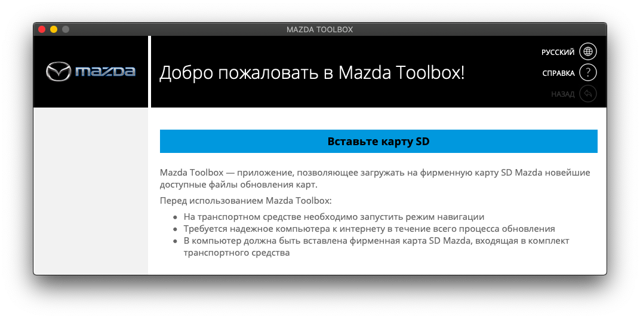 На данном этапе следует подключить SD-карту информационно-развлекательной системы к своему ПК. Пожалуйста, убедитесь также в следующем:· компьютер PC подключен к Интернету,· на транспортном средстве уже запускалась навигационная система,· на SD-карте достаточно свободного места для обновлений, которые вы хотели бы установить. Объем доступного свободного пространства отображается с левой стороны экрана после распознавания карты приложением Toolbox.
На данном этапе следует подключить SD-карту информационно-развлекательной системы к своему ПК. Пожалуйста, убедитесь также в следующем:· компьютер PC подключен к Интернету,· на транспортном средстве уже запускалась навигационная система,· на SD-карте достаточно свободного места для обновлений, которые вы хотели бы установить. Объем доступного свободного пространства отображается с левой стороны экрана после распознавания карты приложением Toolbox.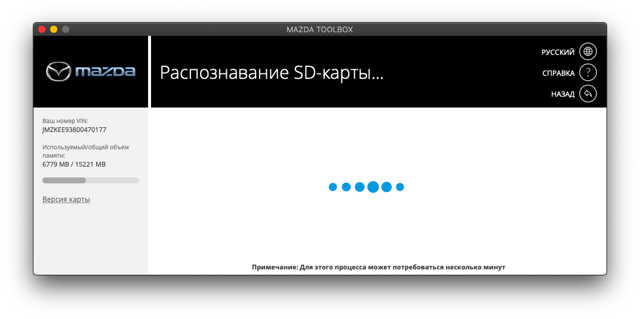 2. После распознавания SD-карты приложением Mazda Toolbox Вам будет предложено войти в систему, если вы уже зарегистрировали учетную запись пользователя, или зарегистрировать новую учетную запись пользователя.
2. После распознавания SD-карты приложением Mazda Toolbox Вам будет предложено войти в систему, если вы уже зарегистрировали учетную запись пользователя, или зарегистрировать новую учетную запись пользователя.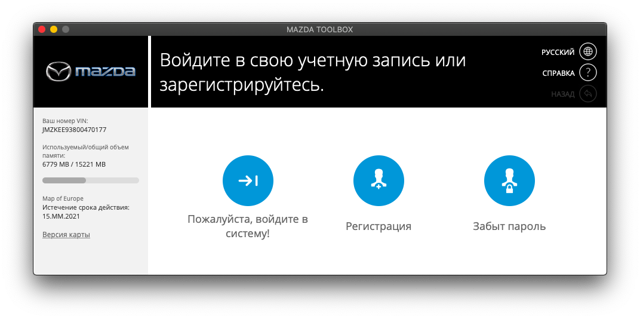 Также предоставляется возможность сбросить свой пароль, если у вас уже есть зарегистрированная учетная запись, но вы забыли соответствующий пароль.
Также предоставляется возможность сбросить свой пароль, если у вас уже есть зарегистрированная учетная запись, но вы забыли соответствующий пароль.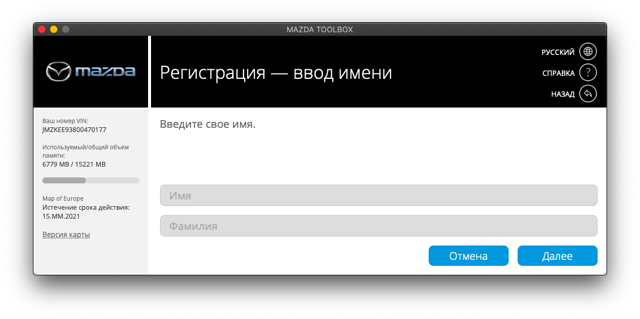 2. После чего необходимо ввести адрес электронной почты для связи с вашей учетной записью. Убедитесь, что указали действительный адрес электронной почты, так как он потребуется в том случае, когда вы забыли пароль и хотите его сбросить.
2. После чего необходимо ввести адрес электронной почты для связи с вашей учетной записью. Убедитесь, что указали действительный адрес электронной почты, так как он потребуется в том случае, когда вы забыли пароль и хотите его сбросить.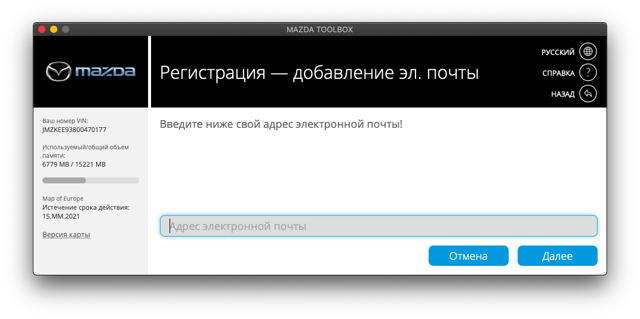 3. После ввода адреса электронной почты и нажатия кнопки Далее вам будет предложено ввести пароль, а затем ввести его еще раз в следующее поле для подтверждения.4. Затем нажмите кнопку Далее, чтобы перейти к следующему этапу, на котором можно выбрать страну проживания. После выбора своей страны еще раз нажмите Далее для продолжения.
3. После ввода адреса электронной почты и нажатия кнопки Далее вам будет предложено ввести пароль, а затем ввести его еще раз в следующее поле для подтверждения.4. Затем нажмите кнопку Далее, чтобы перейти к следующему этапу, на котором можно выбрать страну проживания. После выбора своей страны еще раз нажмите Далее для продолжения.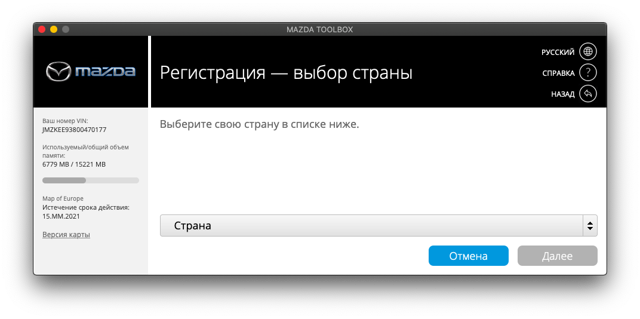 5. На следующем экране можно подписаться на информационный бюллетень, чтобы получать уведомления о новых обновлениях, специальных предложениях и так далее. По своему желанию можно установить или не устанавливать флажок для оформления подписки. После принятия решения нажмите Далее для продолжения.
5. На следующем экране можно подписаться на информационный бюллетень, чтобы получать уведомления о новых обновлениях, специальных предложениях и так далее. По своему желанию можно установить или не устанавливать флажок для оформления подписки. После принятия решения нажмите Далее для продолжения.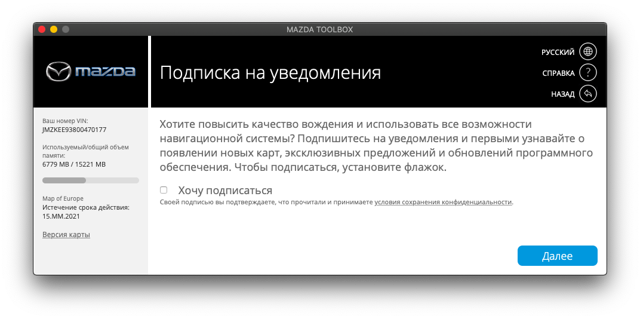 6. На следующем экране вы увидите «Условия и положения». Внимательно прочитайте информацию, которая отображается на этой странице, а затем нажмите Принимаю для продолжения.7. Следующий экран информирует об успешной регистрации. После нажатия кнопки Продолжить откроется главный экран — основное меню Mazda Toolbox.
6. На следующем экране вы увидите «Условия и положения». Внимательно прочитайте информацию, которая отображается на этой странице, а затем нажмите Принимаю для продолжения.7. Следующий экран информирует об успешной регистрации. После нажатия кнопки Продолжить откроется главный экран — основное меню Mazda Toolbox.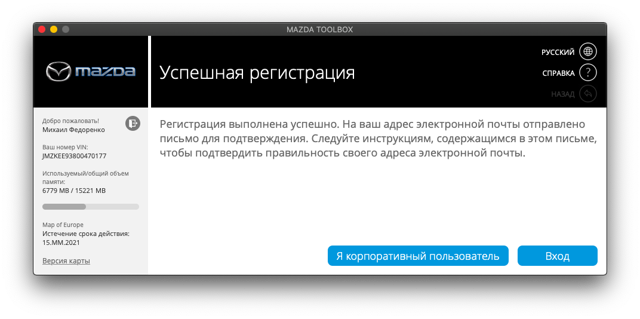 Обратите внимание, что на данном этапе, если у вас есть право на обновления, Mazda Toolbox отобразит список доступных обновлений и вы сможете сразу установить их, нажав кнопку Установить.
Обратите внимание, что на данном этапе, если у вас есть право на обновления, Mazda Toolbox отобразит список доступных обновлений и вы сможете сразу установить их, нажав кнопку Установить.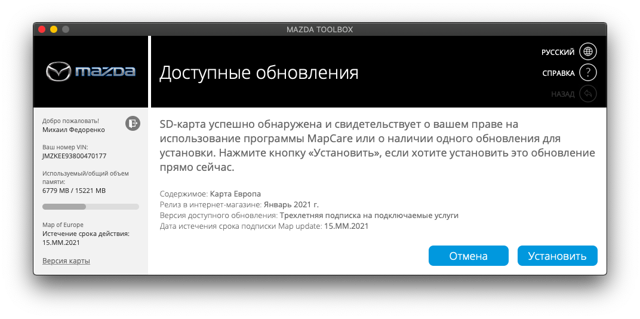 Вход1. Чтобы войти, укажите свой адрес электронной почты и пароль, а затем нажмите Вход. Если введены правильные данные, откроется главный экран Mazda Toolbox.
Вход1. Чтобы войти, укажите свой адрес электронной почты и пароль, а затем нажмите Вход. Если введены правильные данные, откроется главный экран Mazda Toolbox.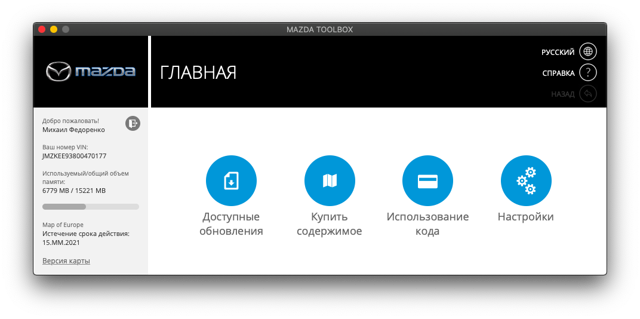 С наилучшими пожеланиями, команда Mazda Navigation Service.
С наилучшими пожеланиями, команда Mazda Navigation Service.